外付けハードディスクHDDのデータ復旧・復元の方法まとめ

当社はデータ復旧を事業としていて、万が一パソコンやHDDのデータ復旧が必要になった方のために自分でできるデータ復旧方法などをブログで公開しています。
今までデータ復旧・復元に関する多数の記事をブログで公開してきましたが、あちこちに散らばっていて探しづらいので、こちらのページでまとめて、必要に応じでそれぞれの詳しいページに飛べるようにしました。
ここでは、「専門業者でない方がある程度自分でデータ復旧するための方法を説明」していますが、「自分であれこれやるよりも、早く、安全、確実にデータ復旧をしたい」という方は、当社を含めたデータ復旧業者へ依頼されることをおすすめします。
自分でデータ復旧をする場合でも、個人レベルでもある程度復旧できる可能性があるか・最初から業者に頼んだ方が良いかどうか、の見極めのポイントは、「物理障害か、論理障害か」のどちらかによります。
そこで、このページでは「物理障害・論理障害」の見極め方や対処法について、できるだけ詳しく説明しています。
1. やってはいけないこと

最初に最も重要なことを言います。
次にあげることはハードディスクに負荷をかけてデータ復旧を困難にするので行ってはいけません。
- chkdskコマンドを使う
- フォーマットを実行する
- パーティションを削除する
- ハードディスクに書き込みを行う復旧ツールを使う
- 半日以上連続してハードディスクに負荷をかける
- ハードディスクの外側のケースから取り出したハードディスクの中身をさらに部品レベルで分解する
- ハードディスクの基板の載せ替え
また、個人でデータ復旧に挑戦するのは、せいぜい2-3時間ぐらいにとどめておくほうが良いです。それ以上いじりまわすのは、HDDに負荷がかかって致命的なダメージを与えて、データ復旧が不可能な状態にしてしまう確率が高くなります。
ちなみに、ついやってしまいそうなchkdksがナゼいけないかについては、以下の記事で説明しています。
また、一部のネットの情報では「基板の載せ替えでHDDが治った」という情報がありますが、10年以上前の古いHDDでは結構使えたウラ技ですが、最近のHDDでは出荷ロットごとに基板のROM上の情報が違いますので、直ることはほとんどありません。
むしろ、HDDの状態を悪くする可能性があるので、やってはいけません。
2. ハードディスクの故障には2種類ある

ネットでハードディスクの故障について調べたり、データ復旧業者に問い合わせると、次の言葉をよく耳にすると思います。
- 物理障害(ハード的な故障、ハードエラー、ハード故障、とも言う)
- 論理障害(ソフト的な故障、ソフトエラー、とも言う)
これからこの2つの言葉について説明しますので、まずはこれらの言葉をしっかりと覚えてください。
ものすごくかいつまんで説明すると、「物理障害」とは、ハードディスクの基板やモーターが故障していたり、データを記録している部分にキズがついていたりといった、ハードディスクの一部または全部が機械的に壊れている状態です。
外見上わかる特徴として、通電すると「カチン、カチン」といった異音がしたり、「ピーッ、ピーッ」といった電子音が5回ぐらい繰り返したり、ケムリや焦げ臭い匂いがしたり、外から見て明らかに異常な場合の他に、ハードディスク内部にキズが付いていて外見ではわからない場合があります。
一方、「論理障害」とはハードディスク上に記録されている「ブート情報・パーティション情報・インデックス情報」などのデータの破損が起きている状態です。
論理障害の特徴的な症状としては、「フォーマットしますか?」といったエラーが出る場合です。
さらに詳しい説明については、以下のリンク先のページを御覧ください。
3. 物理障害と論理障害の対処法の違い

物理障害については、個人でデータ復旧できることはありません。
ハッキリと物理障害だと分かる場合は、あれこれいじってハードディスクの状態を悪化させないためにも、すみやかにデータ復旧業者に依頼すべきです。
一方、論理障害については市販のデータ復旧ソフトやネットでダウンロード出来るフリーソフトを使って、個人でデータ復旧出来る場合が多くあります。
ただし、論理障害でもあまり長くハードディスクをいじっていると障害が悪化したり、物理障害が発生することもありますので、目安としては2-3時間あれこれやって復旧の目処が立たない場合は、データ復旧業者に依頼すべきです。
また、プライベートで使用しているデータは多少あれこれ試行錯誤する時間的な余裕が有るでしょうが、仕事のデータなど緊急度や確実性を重視する場合は、データ復旧業者に依頼するべきです。
4. 症状から論理障害か物理障害かを判定する方法

ハードディスクの症状から「故障内容」「対処法」を説明します。
まずは、次の「4-1」に該当するものがあるかをチェックし、なければ「4-2」に進んでください。
4-1. 外付けハードディスクを普通にパソコンにつないだ状態
右の「対処法」をクリックすると、各対処法の説明が表示されます。
| 該当する症状がありますか? | 故障内容 | 対処法 |
| 物理障害 | 物理障害に対応可能なデータ復旧業者に依頼する |
| 論理障害 | 自分でデータ復旧ソフトを使ってみる |
| 物理障害 | 物理障害に対応可能なデータ復旧業者に依頼する |
| – | 次の4-2の説明で、ハードディスクを分解してパソコンに直結してみる |
|
「巡回冗長検査エラーCRCエラー」が出る場合は、別の記事で詳しく説明していますので、そちらも御覧ください。
4-2. 元のハードディスクのケースから中身のハードディスクのを取り出してパソコンにつないだ状態
ハードディスクの症状が、前の項目のどれにも該当しないということで、
- ハードディスクの外側のケースを分解して、
- 中身のハードディスクを取り出してから、
- それを別のハードディスクケースに入れてパソコンにつないでみる
をやってみます。
ハードディスクケースの代わりに、USB接続アダプタでもOKです。
なぜこのようなことをやってみるかと言うと、ハードディスクの外側のケースの基板や電源が故障している場合が結構あるからです。
この場合には、ハードディスクケースを入れ替えるだけで、全く問題なくパソコンから認識することが出来ます。
なお、外付けハードディスクの分解方法については、以下のリンク先にいくつかの機種については写真で説明していますので、これをもとに行ってください。
ハードディスクをパソコンに直結した状態で、以下に該当する症状が見られるでしょうか?
該当する症状がある場合は、右の「対処法」をクリックすると、各対処法の説明が表示されます。
| 該当する症状がありますか? | 故障内容 | 対処法 |
| 論理障害 | 自分でデータ復旧ソフトを使ってみる |
| 一時的フリーズ | 一時的フリーズに対応可能なデータ復旧業者に依頼する |
| 物理障害 | 物理障害に対応可能なデータ復旧業者に依頼する |
|
5. データ復旧方法

5-1. 物理障害に対応可能なデータ復旧業者に依頼する
ホームページや電話相談で「物理障害に対応可能」と明言している業者に依頼してください。
もしもどこに依頼してよいかわからない場合は、当社までご連絡ださい。
残念なことに、データ復旧業者の中には、ある程度の数の悪徳業者がいます。
悪徳業者の見分け方ですが、次の2つのどちらかに当てはまる場合は、悪徳業者の場合が多いです。
- ①復旧を急がせる
- ②最初に出した見積もりの金額が後で変わる
①の具体例として、業者が「時間が経つと復旧が難しくなる」「今だけキャンペーンで安い」と言ってくる場合は怪しいです。
時間が経つと復旧が難しくなるはウソです。
電源を入れない限り、悪化することはありません。
また、値引きキャンペーンは年中やっているので、今だけというのはウソです。
②の具体例として、電話で問い合わせた時には数万で出来ると断言したが、実物を診断したら数十万かかると言ってくる業者があります。
最初の問い合わせで、数万~数十万と幅をもたせて説明する業者なら問題ありません。
また、問い合わせでこちらが渋っていると、金額をどんどん下げてくるところは怪しいです。
渋らなければ、最初の金額を払わされていたのでしょうか?
5-2.一時的フリーズに対応可能なデータ復旧業者に依頼する
ハードディスクのメーカーで、Seagate(シーゲート)という会社がありますが、ここの一部のハードディスクではハードディスクが一時的にフリーズする症状が出ることが確認できています。
この場合には、フリーズを解除してやれば中のデータを取り出すことが出来ます。
ただしこの作業には専門的な知識と経験が必要ですので、当社まで依頼してくさださい。
シーゲートのフリーズについては、以下の記事でも説明しています。
5-3. 自分でデータ復旧ソフトを使ってみる
個人でできるデータ復旧の方法について、ソフトの紹介や使い方を説明していますので、以下の記事をご覧ください。
6. それでもデータ復旧できない場合は

上記のいずれの方法でもデータ復旧ができない場合は、ハードディスクの故障具合がより複雑ですので、データ復旧専門の当社をご利用ください。
素人判断で下手に色々といじくりまわすと、復旧できたかもしれない状況を悪化させてしまいます。
また、「自分で復旧作業をするのは不安なので、最初から専門家に任せたい」という方も、当社までご連絡ください。
連絡先は以下となります。
当社のデータ復旧のご案内
復旧料金は復旧データ納品後に後払い
復旧失敗時は復旧料金0円、ただし宅急便の往復送料実費のみご負担
作業日数は2-3日(症状により延長の場合あり)
・HDD:33,000円
・NAS:55,000円
(RAID対応の場合は22,000円追加)
(当社ではHDDの内部分解が必要な重度の物理障害には対応していません。ただし、重度でも対応可能な提携他社を紹介することができますので、重度の場合でもご連絡ください。)
“外付けハードディスクHDDのデータ復旧・復元の方法まとめ” に対して4件のコメントがあります。
コメントは受け付けていません。
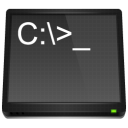






macのosmavericにアップデートを行なったあとに外付けhddに接続したところ
保存データがすべて削除されたようです。
外付けバファロウの1テラです。
どのくらい費用がかかりますか?
Mavericksのデータ消失の場合のデータ復旧の見積もりをメールいたしました。
富士通の2007年購入の外付けHDD(100GB)が
パソコンに接続するとモーターのような音がするだけで
認識されません。
写真データのみですがとりだせるでしょうか?
データ復旧のお申し込みでよろしいでしょうか?
料金などについて、当社の次のページをご覧ください。
http://datarescue.yamafd.com/data_rescue/
次に、データ復旧のお申し込み前の見積もりを次のページからお願いします。
http://datarescue.yamafd.com/data_rescue/contact/web_estimate/
以上です。